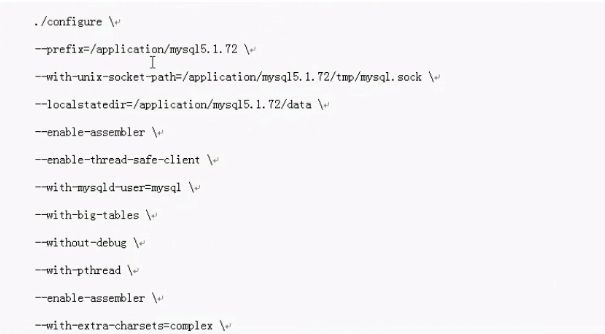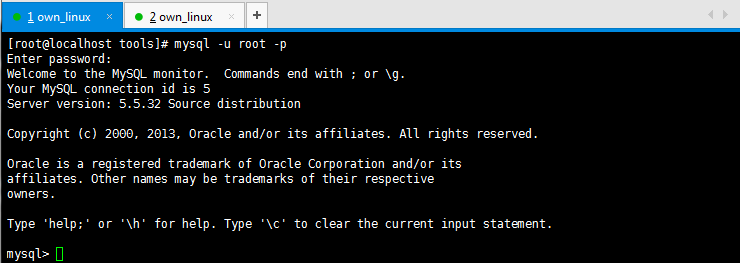1.常规的编译安装MYSQL
此种方法使用所有Mysql5.0 - 5.1 系列产品 比较常规的编译方式
2. 采用cmake 方式编译安装Mysql
3.二进制安装方式 免编译安装MYSQL
4.如何正确的选择MYSQL 的安装方式(优先选择5.5 以及以上的版本)
安装实例:编译cmake 安装 5.5
cmake / mysql 安装包 https://pan.baidu.com/s/1Ki01l7k29KNeBcxuogMDxw
1. 在home目录下创建目录 test_mysql/tools,上传 cmake mysql文件
创建组和用户:
groupadd mysql
useradd mysql -s /sbin/nologin -M -g mysql
![]()
2. 解压cmake文件 以及安装mysql
tar zxvf cmake-...... 进入到cmake文件目录下
运行 ./configure
gmake install
返回上级目录 cd ..
安装依赖包 yum install ncurses-devel -y
解压mysql安装包
tar zxvf mysql.....
进入到mysql目录内 cd mysql
cmake 设置参数
参考 : https://www.cnblogs.com/martinzhang/p/3455681.html
cmake . -DCMAKE_INSTALL_PREFIX=/application/mysql-5.5.32 \ -DMYSQL_DATADIR=/application/mysql-5.5.32/data \ -DMYSQL_UNIX_ADDR=/application/mysql-5.5.32/tmp/mysql.sock \ -DEXTRA_CHARSETS=gbk,gb2312,utf8,ascii \ -DENABLED_LOCAL_INFILE=ON \ -DWITH_INNOBASE_STORAGE_ENGINE=1 \ -DWITH_FEDERATED_STORAGE_ENGINE=1 \ -DWITH_BLACKHOLE_STORAGE_ENGINE=1 \ -DWITHOUT_EXAMPLE_STORAGE_ENGINE=1 \ -DWITHOUT_PARTITION_STORAGE_ENGINE=1 \ -DWITH_FAST_MUTEXES=1 \ -DWITH_ZLIB=bundled \ -DENABLED_LOCAL_INFILE=1 \ -DWITH_READLINE=1 \ -DWITH_EMBEDDED_SERVER=1 \ -DWITH_DEBUG=0
之后 make / make install
做一个link link -s /application/mysql-5.5.32/ /application/mysql
复制 my-small.cnf 到 etc下
cp mysql-5.5.32/support-files/my-small.cnf /etc/my.cnf
配置环境变量
echo 'export PATH=/application/mysql/bin:$PATH' >>/etc/profile
tail -l /etc/profile // 查看文件最后几行
source /etc/profile // 配置文件立即生效
echo $PATH
查看 application/mysql/data 文件夹下是否有文件
目录授权:chown -R mysql.mysql /application/mysql/data/
chmod -R 1777 /tmp/ // 1 粘性位
初始化:cd /application/mysql/scripts/
./mysql_install_db --basedir=/application/mysql/ --datadir=/application/mysql/data --user=mysql
两个ok初始化成功
启动配置设置
进入到 解压mysql文件夹下
cp support-files/mysql.server /etc/init.d/mysqld
chmod +x /etc/init.d/mysqld
启动mysql /etc/init.d/mysqld start
登录 mysql 删除无用配置
select user,host from mysql.user;
delete from mysql.user where user='';
delete from mysql.user where host='mysql';
delete from mysql.user where host='::1';
增加密码
/application/mysql//bin/mysqladmin -u root password 'xxxxxx'
进入系统 mysql -u root -p xxxxxx
设置开机启动
chkconfig mysqld on
chkconfig --list mysqld
查看系统安装语言
cat /etc/sysconfig/i18n